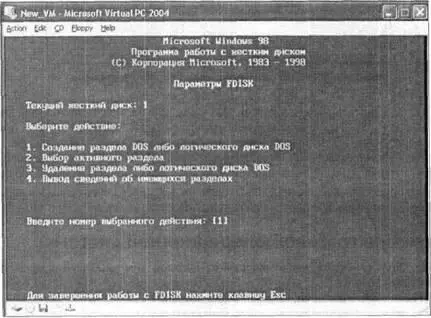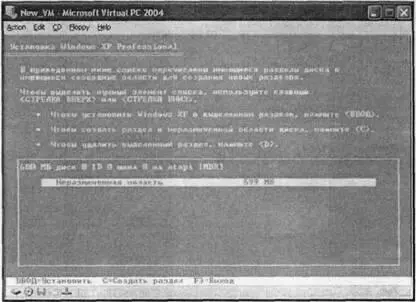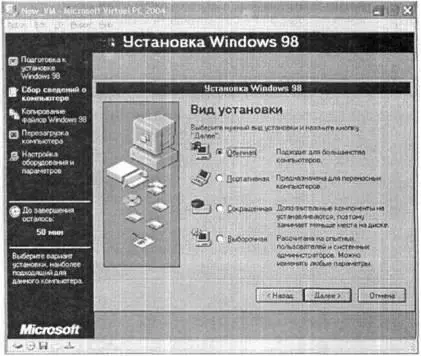Какие средства будут задействованы для выполнения этих операций, зависит от типа устанавливаемой ОС. Например, если в качестве гостевой ОС планируется установить Windows 98, то удобнее всего использовать для первоначальной загрузки системную дискету, созданную с помощью реальной ОС Windows 98.
Несколько забегая вперед, отметим, что в ходе установки гостевой Windows 98 вы имеете возможность создать системную дискету точно так же, как это происходит при установке реальной системы Windows 98.
На этой же дискете имеются стандартные утилиты разбиения диска на разделы и форматирования их для файловой системы FAT32 — FDISK и FORMAT. Работа этих утилит на виртуальной машине ничем не отличается от их работы на хост-компьютере (рис. 2.48).
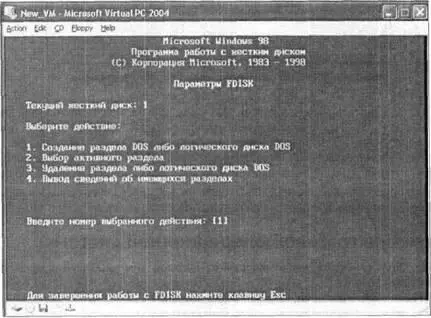
Рис. 2.48.Работа утилиты FDISK на ВМ ничем не отличается от ее работы на хост-компьютере
Если же устанавливается ОС, дистрибутив которой размещен на загрузочном компакт-диске, то первоначальная загрузка ВМ может производиться с этого диска.
Поскольку установочные компакт-диски ОС линейки Windows 2000/ХР также содержат средства разбиения и форматирования диска, то и и этом случае никаких дополнительных инструментов для подготовки виртуального диска не требуется (рис. 2.49).
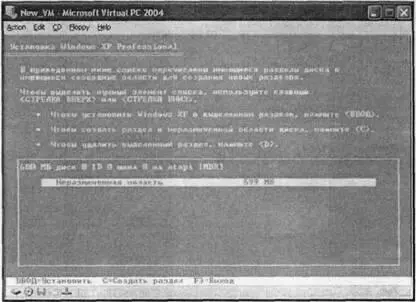
Рис. 2.49.Для разбиения и форматирования виртуального диска пригодны средства установочного компакт-диска
Возможность загрузки ВМ с дискеты иди с CD обусловлена тем, что в BIOS виртуальной машины по умолчанию установлены соответствующие параметры. Если у вас возникают какие-либо проблемы с загрузкой, проверьте настройку BIOS.
Некоторые проблемы в загрузке ВМ с CD возможны в том случае, если на хост-компьютере установлено два или более устройств чтения CD/DVD. Дело в том, что, как вы знаете, к ВМ может быть подключено только одно физическое устройство чтения CD/DVD.
Поэтому после запуска ВМ (с пустым виртуальным диском) выполните следующее.
1. В окне ВМ раскройте меню CDи выберите в нем команду Use Physical Drive буква диска (Использовать физическое устройство) с буквой того устройства, с которого требуется выполнить загрузку.
2. В меню Actionвыберите команду Reset(Перезагрузить).
После того как подготовка виртуального диска будет завершена, установка гостевой ОС должна идти точно по тому же сценарию, как она шла бы на реальном компьютере (рис. 2.50).
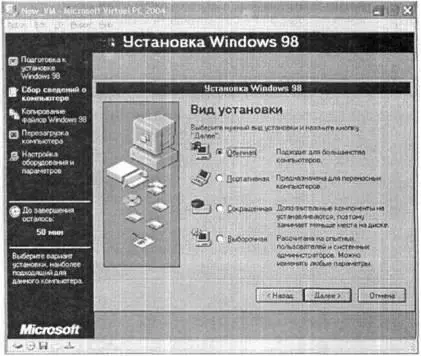
Рис. 2.50.Сценарий установки гостевой ОС не отличается от ее установки на реальном компьютере
В частности, на определенном этапе от пользователя потребуется ввести регистрационные данные, а затем ОС займется поиском устройств plug-and-play. На тех этапах установки, когда устанавливаемая ОС попросит перезагрузить компьютер, перезагрузку следует выполнять средствами этой ОС, а не с помощью команд меню Actionокна ВМ.
В общем случае длительность установки гостевой ОС зависит от характеристик хост-компьютера, однако, как правило, она не превышает длительности установки ОС такого же типа на реальном компьютере.
Подключение внешних устройств
При загрузке установленной гостевой ОС она выполняет монтирование жестких дисков и устройств чтения CD/DVD по тем же правилам, что и реальная ОС того же типа. Например, стартовый виртуальный жесткий диск будет включен в конфигурацию ВМ как диск С. Если же подключенный к ВМ виртуальный диск отформатирован под файловую систему, не поддерживаемую загружаемой ОС, то он не будет смонтирован и останется «без буквы». Скажем, если в качестве гостевой ОС на стартовом диске установлена система Windows 98, а в качестве второго диска к ВМ подключен диск с файловой системой NTFS, то он не будет смонтировав при загрузке ОС.
Устройство чтения дискет, как вы понимаете, включается в конфигурацию под буквой А. Но вот с именованием устройств чтения CD/DVD не все так просто. Как вы знаете, в каждый момент времени к ВМ может быть подключено только одно из таких устройств, имеющихся в составе хост-компьютера. Это устройство получает букву, следующую за буквой последнего смонтированного виртуального жесткого диска. Так, если ВМ содержит виртуальные жесткие диски Си D, то устройство чтения CD/DVD получит букву Е. Эта буква является «переходящей» и присваивается тому физическому устройству, которое в данный момент включено в состав ВМ.
Читать дальше